Labojiet “Neizdevās pieteikties: nederīga sesija (mēģiniet restartēt spēli)” programmā Minecraft

Mojang Studios smilškastes videospēle Minecraft kopš tās izlaišanas 2011. gadā ir kļuvusi par starptautisku kultūras fenomenu. Spēle piedāvā procesuāli ģenerētu pasauli ar blokiem, ko izpētīt, veidot un izveidot. Dažreiz spēlētāji saskaras ar kļūdas ziņojumu “Pieteikšanās neizdevās: nederīga sesija (mēģiniet restartēt spēli)”. Šī kļūda var satraukt spēlētājus un neļaut viņiem spēlēt. Šajā rakstā ir paskaidrots, kā novērst šo kļūdu un vēlreiz spēlēt Minecraft.
Labot Minecraft pieteikšanos neizdevās: nederīga sesija (mēģiniet restartēt spēli) Kļūda
Pirms pāriet uz risinājumiem, ir svarīgi saprast, ko nozīmē kļūdas ziņojums. Ja Minecraft palaišanas programma nevar autentificēt spēlētāja kontu, tiek parādīts kļūdas ziņojums “Neizdevās pieteikties: nederīga sesija”. Ir vairāki iemesli, kāpēc tas var notikt, tostarp šādi:
- Interneta savienojuma problēmas
- Bojāti spēļu faili
- Nepareizs pieteikšanās vārds vai parole
- minecraft serveri nedarbojas
- Trešās puses programmatūras konflikts
Restartējiet Minecraft un datoru
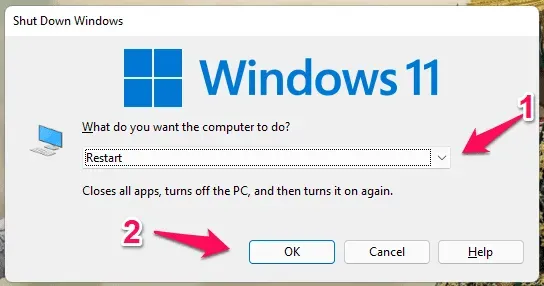
Vispirms ir ieteicams restartēt Minecraft un datoru. Kļūdas ziņojums var parādīties nepareizas darbības vai kļūdas dēļ datorā vai spēlē. Lai atrisinātu šo problēmu, iespējams, būs jārestartē dators un jārestartē Minecraft.
Pārbaudiet interneta savienojumu
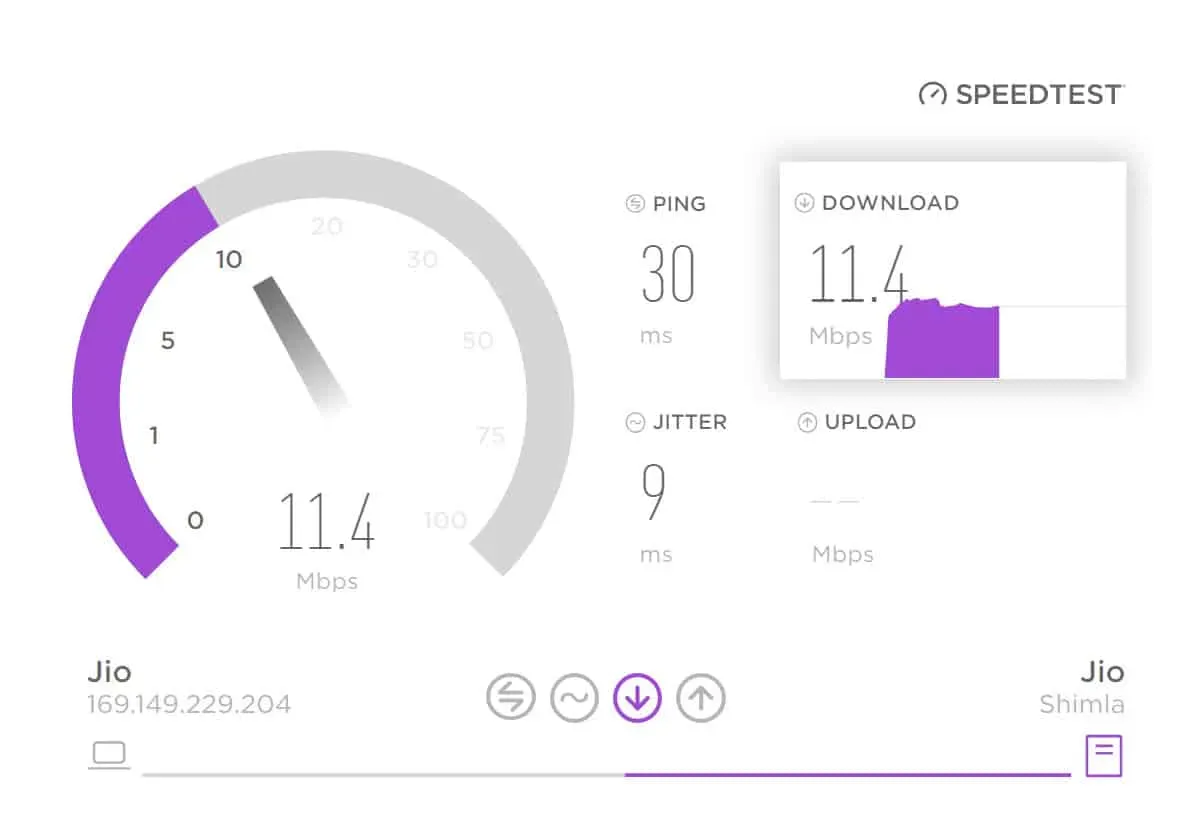
Pastāv arī iespēja, ka kļūdas ziņojumu var izraisīt neregulārs vai nestabils interneta savienojums. Jūsu interneta savienojumam ir jābūt spēcīgam un stabilam, pirms mēģināt pieteikties Minecraft. Lai novērstu šo problēmu, varat arī atiestatīt modemu vai maršrutētāju.
Izdzēsiet Minecraft sesijas failus
Ja joprojām saņemat kļūdas ziņojumu, var būt nepieciešams dzēst Minecraft sesijas failus. Pastāv iespēja, ka šie faili var būt bojāti, kā rezultātā spēle nedarbosies pareizi. Tālāk ir norādītas darbības, lai dzēstu sesijas failus.
- Datorā palaidiet programmu File Explorer.
- Adreses joslā ierakstiet %appdata%.
- Atrodiet mapi. minecraft un atveriet to.
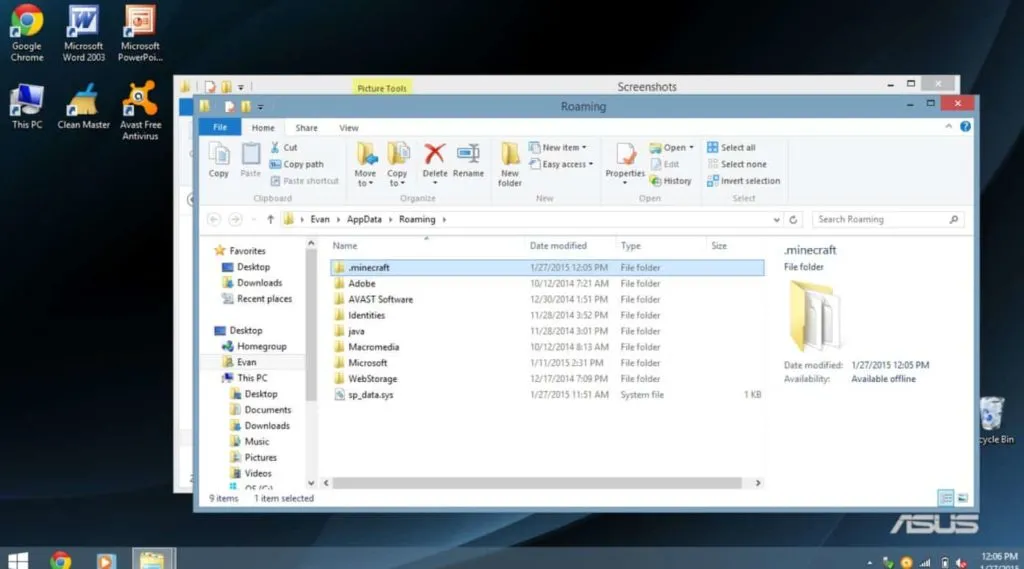
- Pārliecinieties, vai sesijas mape ir tukša, un pēc tam izdzēsiet failus.
Izdzēsiet sesijas failus un pēc tam vēlreiz palaidiet Minecraft, lai redzētu, vai kļūdas ziņojums ir novērsts.
Notīriet Java kešatmiņu
Dažreiz problēmas ar Minecraft var atrisināt, notīrot Java kešatmiņu, jo spēle darbojas Java. Lai notīrītu Java kešatmiņu, rīkojieties šādi:
- Pirmkārt, lai atvērtu dialoglodziņu Palaist, nospiediet Windows taustiņu + R.
- Pēc tam dialoglodziņā Palaist ierakstiet control un nospiediet taustiņu Enter.
- Noklikšķiniet uz Java, lai atvērtu Java vadības paneli.
- Lai instalētu pagaidu interneta failus, Java vadības panelī noklikšķiniet uz pogas Iestatījumi.
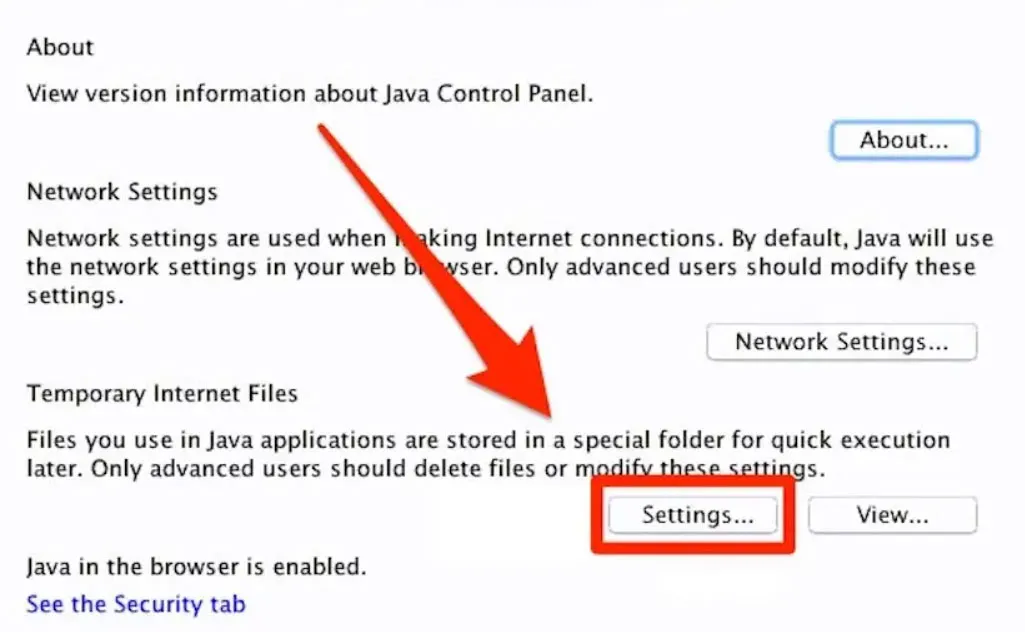
- Lai notīrītu Java kešatmiņu, noklikšķiniet uz pogas Dzēst failus.
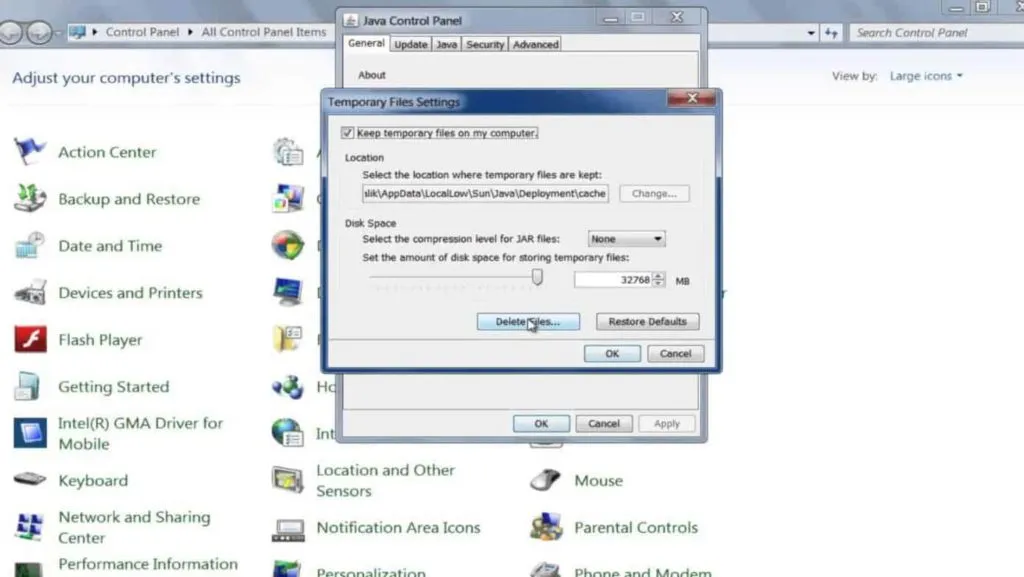
Pēc Java kešatmiņas notīrīšanas mēģiniet vēlreiz palaist Minecraft, lai redzētu, vai kļūdas ziņojums ir pazudis.
Atiestatiet Minecraft pieteikšanās akreditācijas datus
Kļūdas ziņojumu var izraisīt nepareizi pieteikšanās akreditācijas dati, ja tas joprojām pastāv. Ja rodas problēmas ar pieteikšanos Minecraft, iespējams, būs jāatiestata savi pieteikšanās akreditācijas dati. Lai atiestatītu savus Minecraft pieteikšanās akreditācijas datus, rīkojieties šādi:
- Apmeklējiet oficiālo Minecraft vietni un noklikšķiniet uz Pieteikties.
- Noklikšķiniet uz saites “Aizmirsu paroli”.
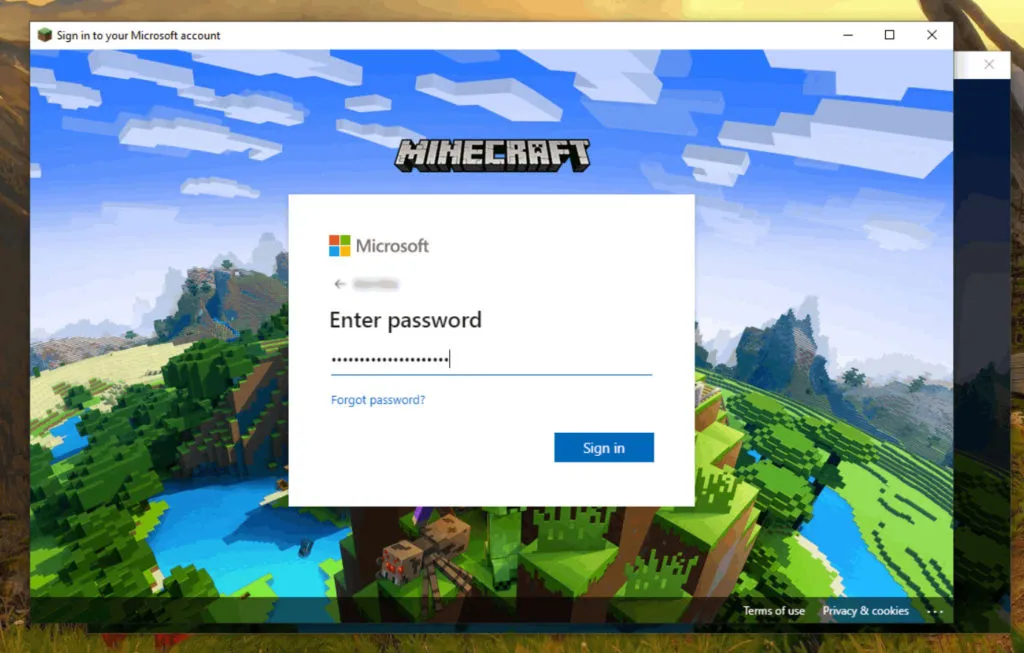
- Pēc tam, lai atiestatītu savu paroli, ievadiet e-pasta adresi, kas saistīta ar jūsu Minecraft kontu.
- Noteikti izpildiet saņemtajā e-pasta ziņojumā sniegtos norādījumus, lai atiestatītu paroli.
- Lai piekļūtu Minecraft, pierakstieties ar saviem jaunajiem akreditācijas datiem.
Pārbaudiet, vai kļūda pēc pieteikšanās akreditācijas datu atiestatīšanas ir novērsta, vēlreiz palaižot Minecraft.
Atspējot trešās puses programmatūru
Dažreiz trešās puses programmatūra var konfliktēt ar Minecraft, izraisot spēles avāriju. Lai noteiktu, vai kļūdas ziņojums ir novērsts, atspējojiet jebkuru datorā instalēto trešās puses programmatūru un pēc tam palaidiet Minecraft. Papildus pretvīrusu programmatūrai un ugunsmūriem var izmantot arī VPN.
Izmantojiet citu Minecraft palaidēju
Ja pēc visu iepriekš minēto risinājumu izmēģināšanas kļūdas ziņojums saglabājas, ieteicams pārslēgt Minecraft palaidējus. Minecraft palaišanai var izmantot vairākas alternatīvas palaišanas ierīces.
Pārbaudiet ugunsmūra un pretvīrusu iestatījumus
Kad tiek parādīts kļūdas ziņojums “Pieteikšanās neizdevās: nederīga sesija (mēģiniet restartēt spēli)”, iespējams, ugunsmūris vai pretvīrusu programmatūra traucē Minecraft. Ja pēc Minecraft palaišanas kļūdas ziņojums saglabājas, īslaicīgi atspējojiet ugunsmūri un pretvīrusu programmatūru, lai redzētu, vai tas novērš problēmu.
Iztukšojiet DNS kešatmiņu
Dažreiz problēmas ar Minecraft var atrisināt, notīrot DNS kešatmiņu. Varat iztukšot DNS kešatmiņu, rīkojoties šādi:
- Izmantojot Windows taustiņu + R, atveriet dialoglodziņu Palaist.
- Pēc tam, lai atvērtu komandu uzvedni, dialoglodziņā Palaist ierakstiet cmd un nospiediet taustiņu Enter.
- Visbeidzot, lai iztīrītu DNS kešatmiņu, ierakstiet ipconfig /flushdns un nospiediet taustiņu Enter.
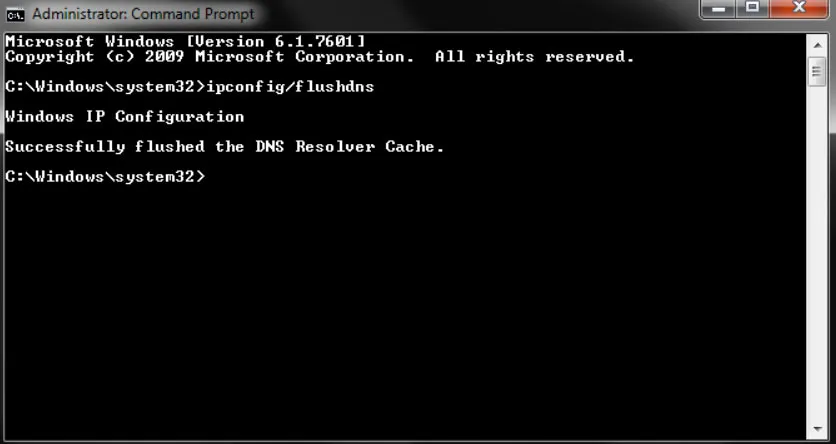
Pēc DNS kešatmiņas notīrīšanas mēģiniet vēlreiz palaist Minecraft, lai redzētu, vai kļūdas ziņojums ir novērsts.
Izmantojiet VPN
Ja tiek parādīts kļūdas ziņojums “Pieteikšanās neizdevās: nederīga sesija (mēģiniet restartēt spēli)”, iespējams, būs jāizmanto VPN, lai atrisinātu problēmu. Izmantojot VPN, varat novirzīt trafiku caur citu serveri, kas var palīdzēt uzlabot interneta savienojumu. Dažreiz tas var palīdzēt atrisināt problēmas ar Minecraft.
Pārinstalējiet Minecraft
Ja neviens no iepriekš minētajiem risinājumiem nedarbojās, iespējams, būs jāpārinstalē Minecraft. Varat izmantot šo metodi, lai atrisinātu bojātus spēļu failus vai instalēšanas problēmas. Minecraft var pārinstalēt, rīkojoties šādi:
- Noņemiet Minecraft no sava datora.
- No oficiālās Minecraft vietnes varat lejupielādēt jaunāko versiju.
- Lejupielādējiet un instalējiet Minecraft.
- Palaidiet Minecraft un piesakieties ar sava konta informāciju.
Lai pārliecinātos, ka kļūdas ziņojums ir pazudis, mēģiniet palaist spēli pēc Minecraft atkārtotas instalēšanas.
Sazinieties ar Minecraft atbalsta dienestu
Ja neviens no šiem problēmu novēršanas risinājumiem nedarbojas, varat sazināties ar Minecraft atbalsta dienestu. Ja tā ir servera puses problēma, viņi var nodrošināt papildu problēmu novēršanas darbības vai atrisināt problēmu jūsu vietā.
Izvairieties no kļūdām nākotnē
Ir arī darbības, kuras varat veikt, lai novērstu kļūdas “Pieteikšanās neizdevās: nederīga sesija (mēģiniet restartēt spēli)” atkārtošanos. Šeit ir daži padomi:
- Pārliecinieties, vai spēle un dators ir atjaunināti.
- Jums ir jāizmanto stabils un spēcīgs interneta savienojums.
- Jums vajadzētu izvairīties no trešās puses programmatūras izmantošanas, kas var būt pretrunā ar Minecraft.
- Pierakstieties ar derīgiem un precīziem akreditācijas datiem.
- Noteikti iztīriet Java kešatmiņu un regulāri izdzēsiet pagaidu failus.
Apkopojiet
Izmantojot iepriekš minētos risinājumus, programmā Minecraft varat novērst kļūdas ziņojumu “Pieteikšanās neizdevās: nederīga sesija”. Tātad, tas ir viss, kas mums ir priekš jums. Mēs ceram, ka šī rokasgrāmata jums ir palīdzējusi. Tomēr, ja jums nepieciešama papildu palīdzība, lūdzu, komentējiet tālāk un informējiet mūs.



Atbildēt